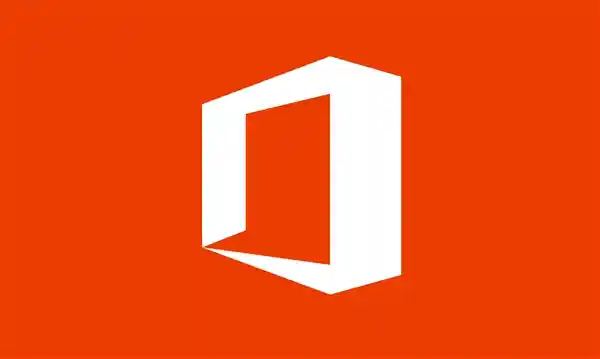智融视界2025年08月22日 08:01消息,教你如何防止Windows 11更新损坏6TB企业硬盘,保护数据安全。
如果你的Windows 11电脑安装了KB5063878更新,建议你立即将其卸载。

在安装该系统更新后,我的希捷6TB企业级硬盘突然无法正常工作,随后电脑在重启后也无法开机。虽然我无法100%确认是这次更新导致了硬盘的损坏,但结合网上其他用户类似的遭遇,以及我在更新后不久就出现了这个问题,我只能从主观上判断,这次更新可能是造成硬盘故障的原因。 从技术角度来看,系统更新涉及底层驱动和硬件兼容性的调整,如果存在兼容性问题或错误的固件更新,确实可能对硬件造成不可逆的影响。尤其是在企业级存储设备中,这类问题往往更敏感,因为它们通常用于关键任务环境,对稳定性和可靠性要求极高。此次事件不仅影响了我的个人使用,也反映出软件更新在带来功能改进的同时,也可能伴随一定的风险。因此,在进行重大系统更新前,尤其是涉及关键存储设备时,用户应做好充分的数据备份,并谨慎评估更新的必要性。
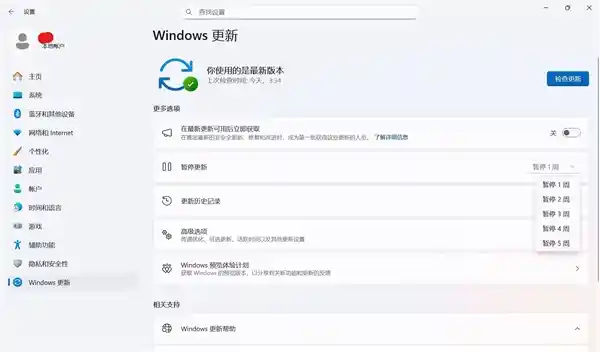
我之前以为网上曝光的Windows 11更新后出现的漏洞只是个别现象,没想到现在竟然被我遇到了。我的希捷6TB企业硬盘中存有超过4TB的数据,现在还不知道是否能够恢复回来。
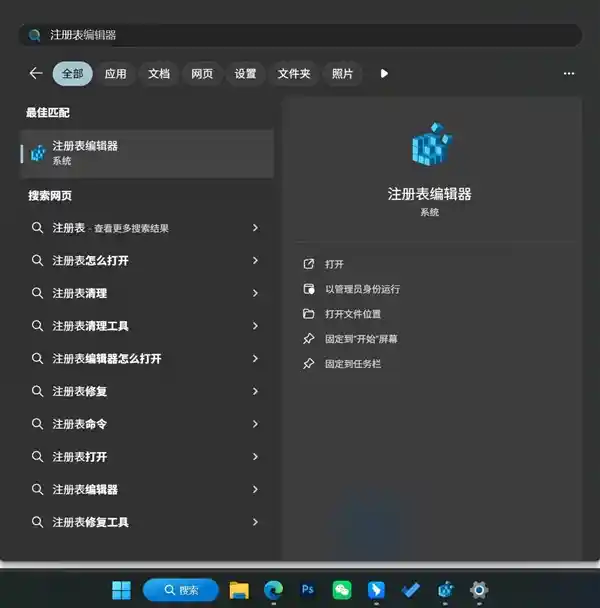
以此为鉴,我觉得有必要和大家分享一下,如何卸载已经安装在Windows系统上的更新,以及如何暂时停止Windows系统的更新。
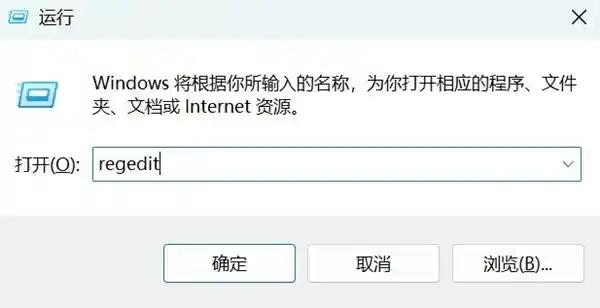
首先看一下,如何卸载已经安装的系统更新。我们打开设置,依次点击Windows更新-更新历史,下滑能看到卸载更新,点击就能看到已经安装的更新了。如果看到更新名称上有(KB5063878),建议点击右侧的卸载。等待一会儿之后系统会提示卸载重装,然后点击重启即可。
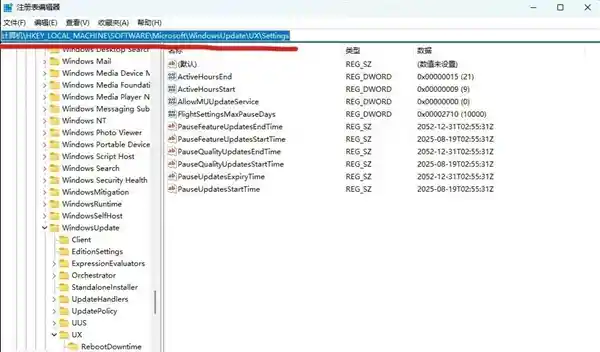
接下来我们看看更为关键的更新延迟功能。Windows系统默认允许用户最多暂停更新35天,即5周时间。设置方式非常简便,只需打开“设置”,进入“Windows更新”选项,在“暂停更新”部分点击下拉菜单,即可选择暂停的周数。
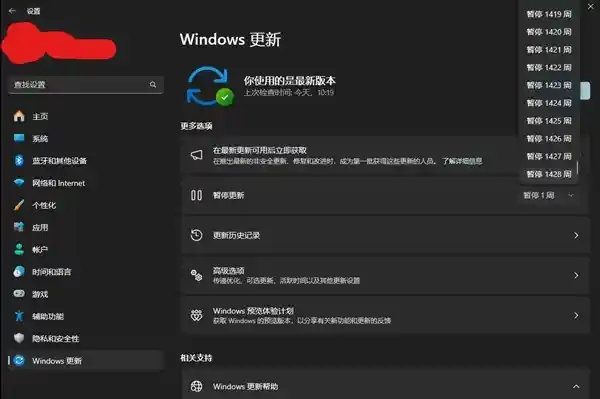
但是,只是暂停35天还是太短了。如果你在接下来很长一段时间内不想被Windows 11的更新影响的话,那么就需要用到注册表。

打开注册表的常见方法有两种:一种是在任务栏的搜索框中直接输入“注册表”,系统默认会显示注册表编辑器,点击即可进入;另一种方法是按下Windows键和R键组合,在弹出的运行窗口中输入“Regedit”,然后按回车键,就能打开注册表。 从用户操作的角度来看,这两种方式都体现了操作系统对用户自定义设置的支持。注册表作为Windows系统中存储配置信息的核心数据库,其访问方式的便捷性对于普通用户和管理员来说都具有重要意义。随着系统版本的更新,虽然界面和交互方式有所变化,但核心功能依然保持稳定。这种设计既保证了系统的安全性,又兼顾了用户的使用体验。
注册表的左侧是目录结构,右侧则显示对应的内容。在顶部的地址栏中直接输入“计算机\HKEY_LOCAL_MACHINE\SOFTWARE\Microsoft\WindowsUpdate\UX\Settings”并按下回车键,即可进入需要调整的界面,右侧随之显示出相关设置项。
我们在右侧空白位置点击鼠标右键,选择“新建”——“DWORD(32位)值(D)”,此时右侧区域会新增一个条目。将这个新创建的条目名称修改为“FlightSettingsMaxPauseDays”,该名称表示允许暂停更新的最大天数。
然后双击这个名称,在出现的界面上有一个数值数据,它对应右侧的基数,也就是十六进制还是十进制。建议选择十进制,毕竟咱们比较熟悉。然后左侧数值数据可以任意填写你想要推迟的天数。填10就代表推迟10天(十进制)。这里不建议填写太大的数,不然后续操作中选择推迟周数时会卡顿。我填写的是10000,也就是推迟10000天。大家可以根据自己想要推迟的天数自行填写。
填好之后,此时还并未结束,我们进入设置界面,选择“Windows更新”,在“暂停更新”选项的右侧点击下拉菜单,就可以看到可延迟的周数。我设置的是延迟10000天,相当于延迟1428周,因此最大延迟周数可以设置为1428周。这个周数是根据之前输入的天数计算得出的,输入的天数不同,对应的周数也会随之变化。
选择想要推迟的周数,Windows 11系统的更新就可以暂停这些周了。该方法也适合Windows 10系统,Windows 10用户也可以按照步骤操作。
我原本一直坚定地支持系统更新,无论是Windows系统,还是安卓、iOS等,我都第一时间升级到最新版本。然而,如今Windows 11却给我带来了一个6TB企业硬盘损坏的深刻教训。
我开始反思,升级到最新系统究竟带来了什么?是更实用的功能,还是更便捷的操作,似乎都不是。它只是满足了我一种更新系统的强迫心理罢了。 在我看来,如今许多系统更新往往打着“优化体验”“提升性能”的旗号,实则更多是为了推动用户不断跟进,营造一种“不更新就落伍”的焦虑感。这种做法在一定程度上削弱了用户对产品真实价值的判断,也让技术进步的意义变得模糊。真正的好系统,应该让用户感受到明显的提升,而不是仅仅为了“更新”而更新。
这种满足感并没有带来多少愉悦,更像是完成了一项待办事项。千言万语汇成一句话:Windows 11 真不能乱更新。另外,微软这几年的表现确实让人感到失望。 从用户反馈来看,Windows 11 的更新带来的体验并不如预期,不少用户在升级后遇到了系统稳定性、兼容性以及界面操作上的问题。这不仅影响了日常使用,也让一些长期支持 Windows 的用户感到困惑和不满。作为一家曾经引领技术潮流的公司,微软如今在用户体验和产品稳定性方面的表现,似乎未能达到用户的期待。希望未来能有更多实质性的改进,而不是仅仅停留在表面的优化上。